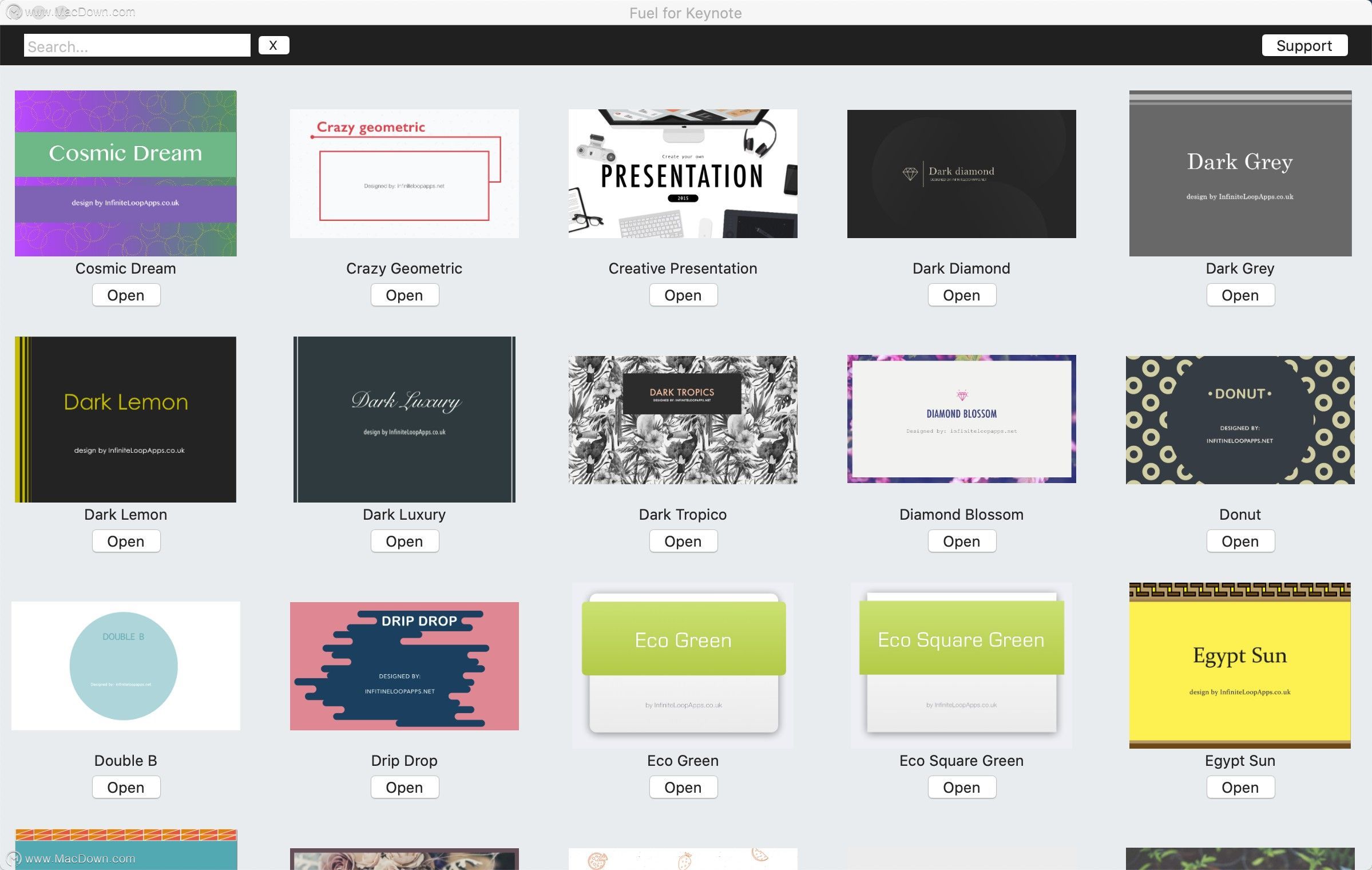欢迎观看 Microsoft PowerPoint 教程,小编带大家学习 PowerPoint 的使用技巧,了解如何在 PowerPoint 中添加、重新排列、复制和删除幻灯片。
创建演示文稿时,通常会添加新的幻灯片、移动幻灯片的位置和删除不需要的幻灯片。
添加新的幻灯片,在「普通」视图下的左侧幻灯片缩略图窗格上,单击要在其后放置新幻灯片的幻灯片。
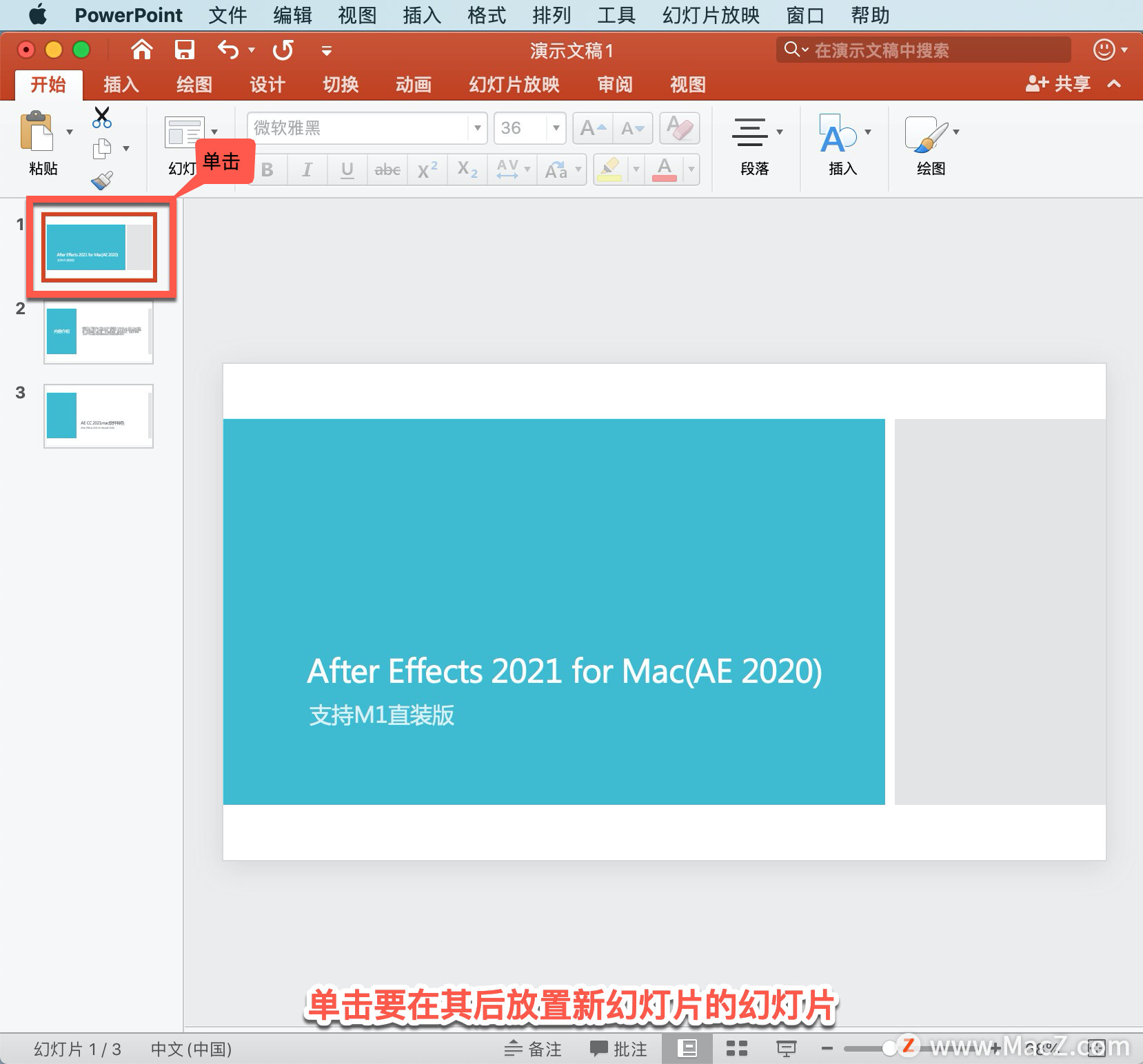
在「开始」选项卡上,单击「幻灯片」,单击「新建幻灯片」旁边的箭头。
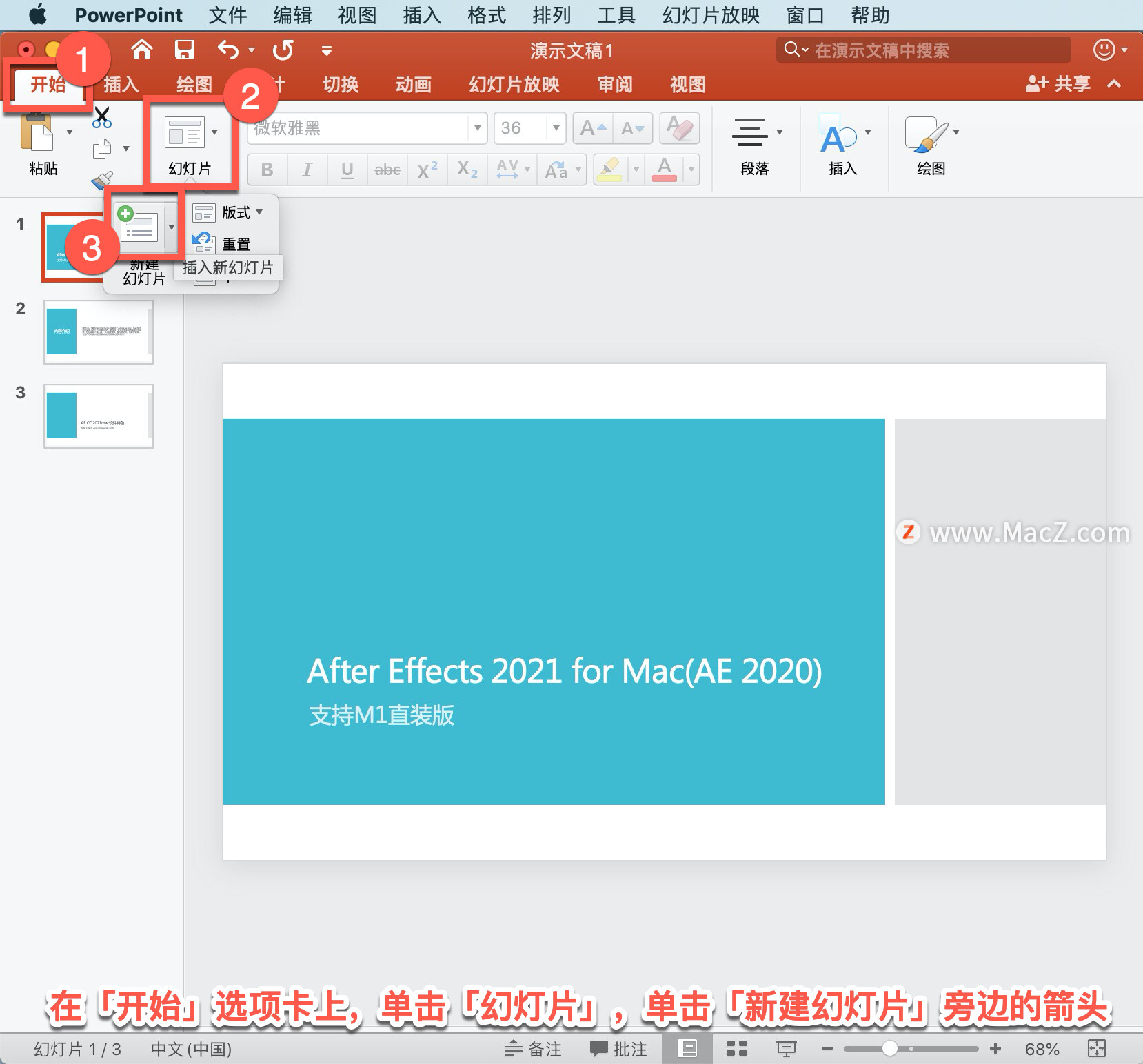
在「框架」中,选择要对新幻灯片使用的版式。
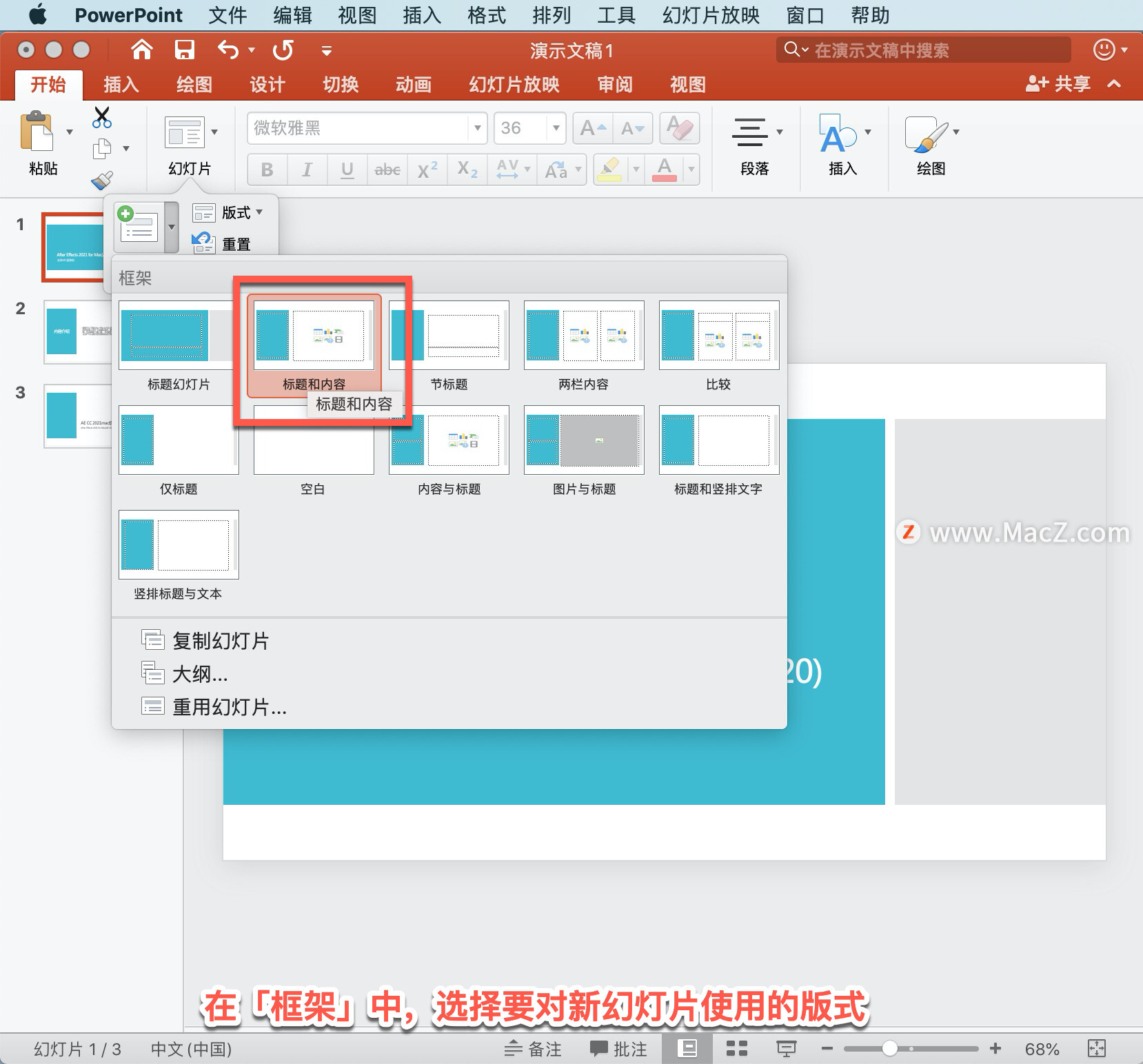
插入新幻灯片,然后可以在占位符中单击以开始添加内容。
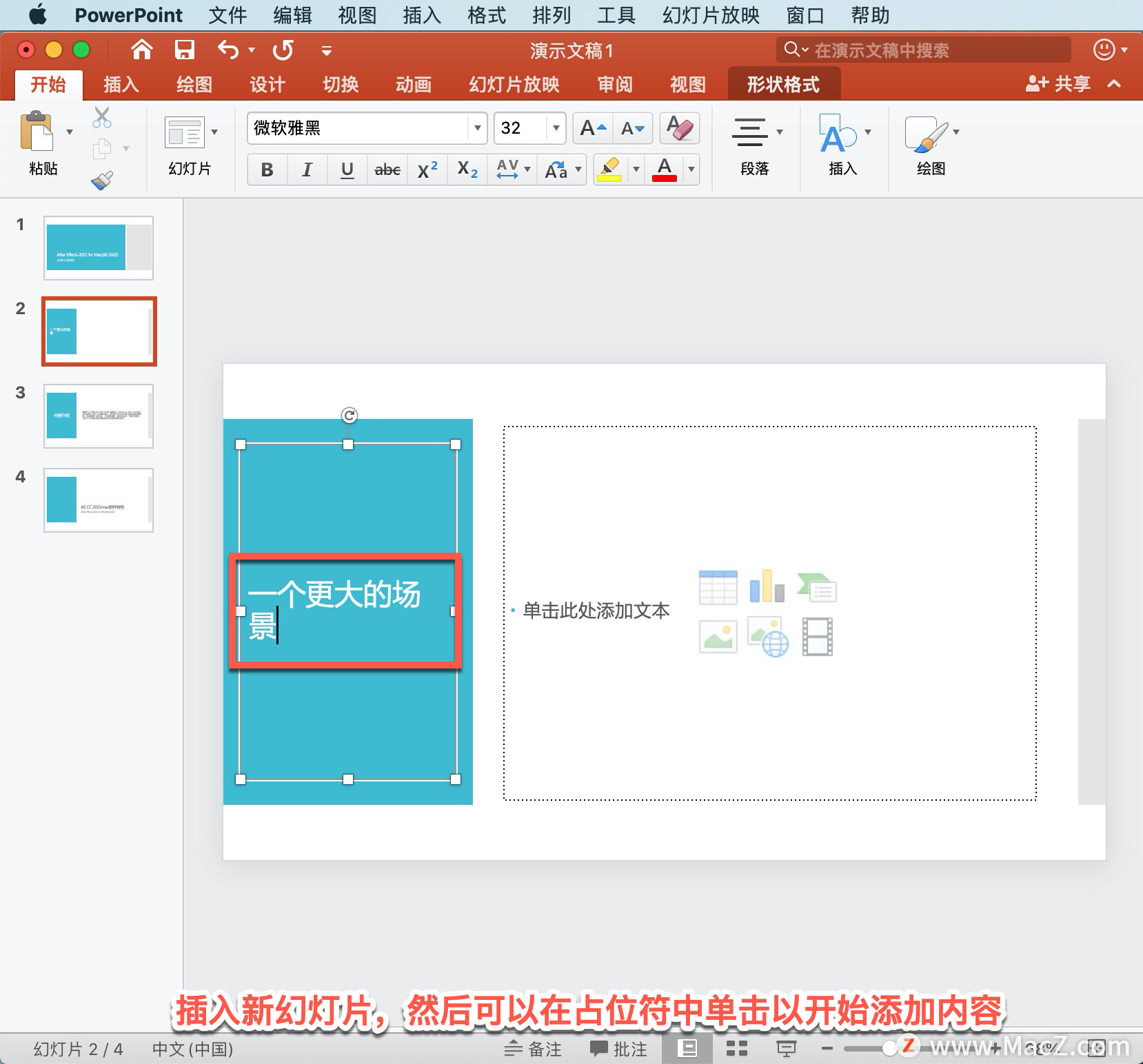
重新排列幻灯片的顺序,在左侧窗格中,单击要移动的幻灯片的缩略图,然后将其拖动到新位置。
PowerPoint 教程「9」,如何在 PowerPoint 中对图层重新排序、旋转或翻转对象?
欢迎观看 Microsoft PowerPoint 教程,小编带大家学习 PowerPoint 的使用技巧,了解如何在 PowerPoint 中对图层重新排序、旋转或翻转对象。
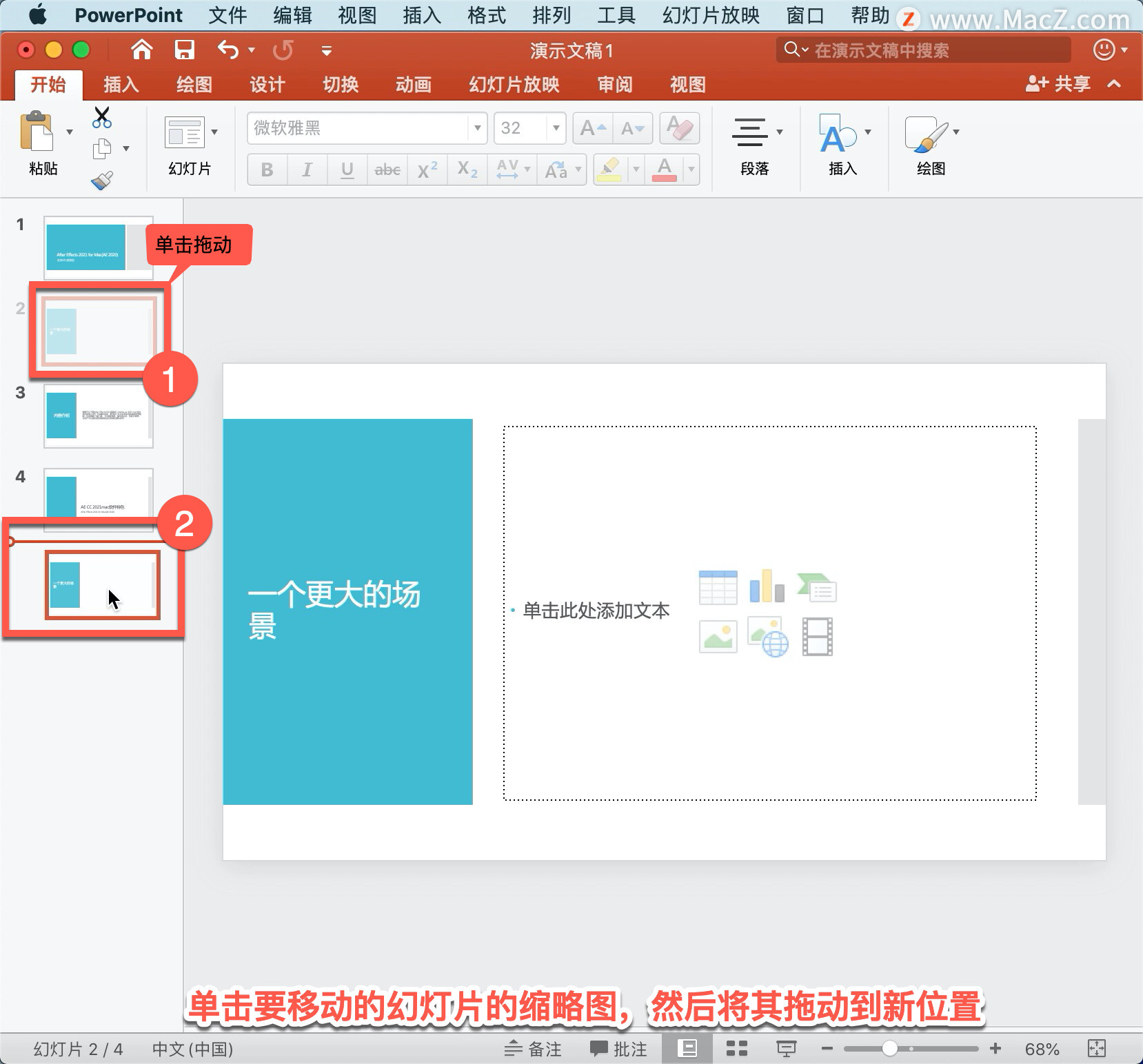
若要选择多张幻灯片,在按住 Shift 键的同时单击要移动的每张幻灯片,然后将它们作为一个组拖动到新位置。
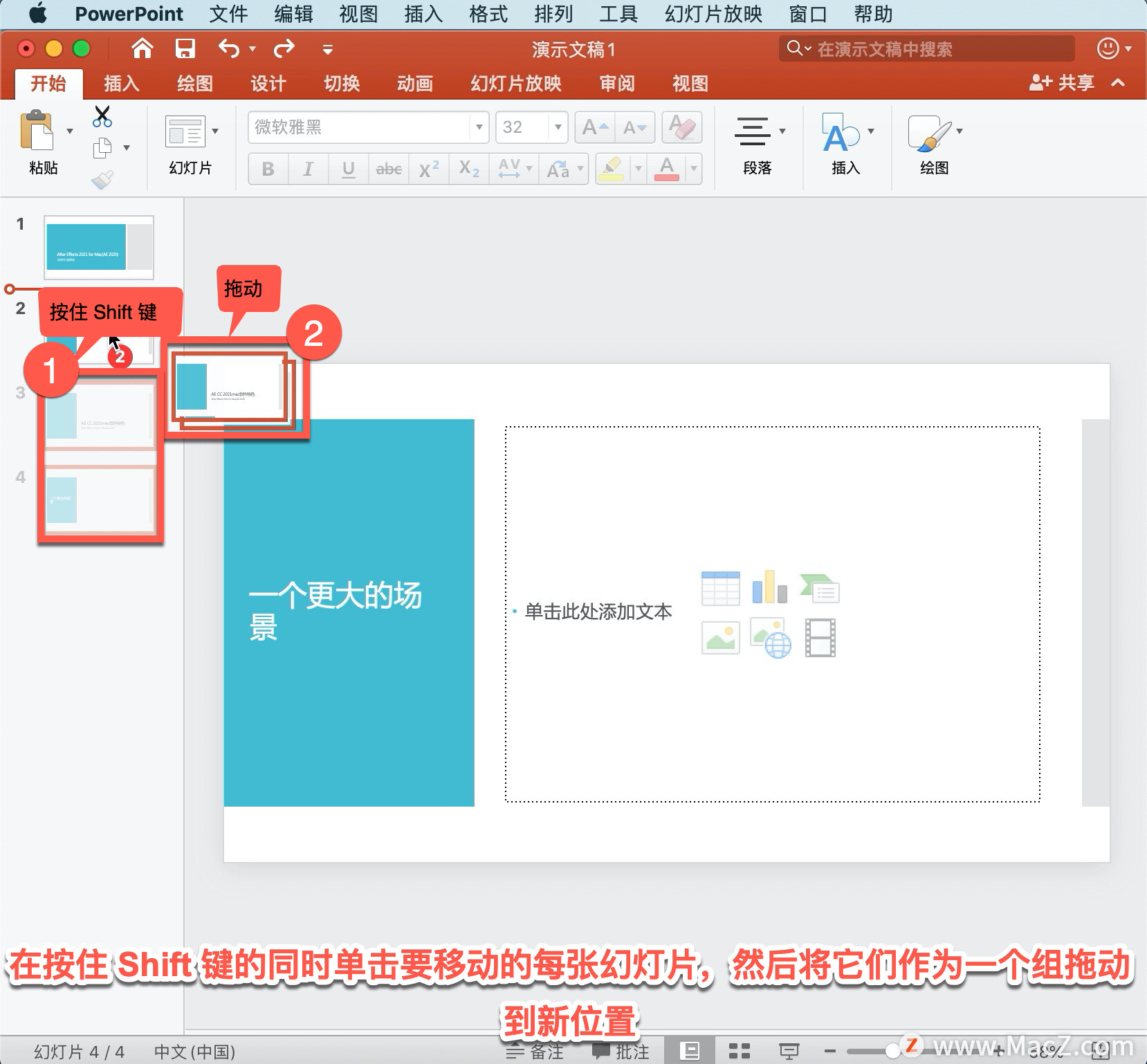
删除幻灯片,在左侧窗格中,按住 Ctrl 键并单击或直接右键单击要删除的幻灯片缩略图,然后单击「删除幻灯片」。
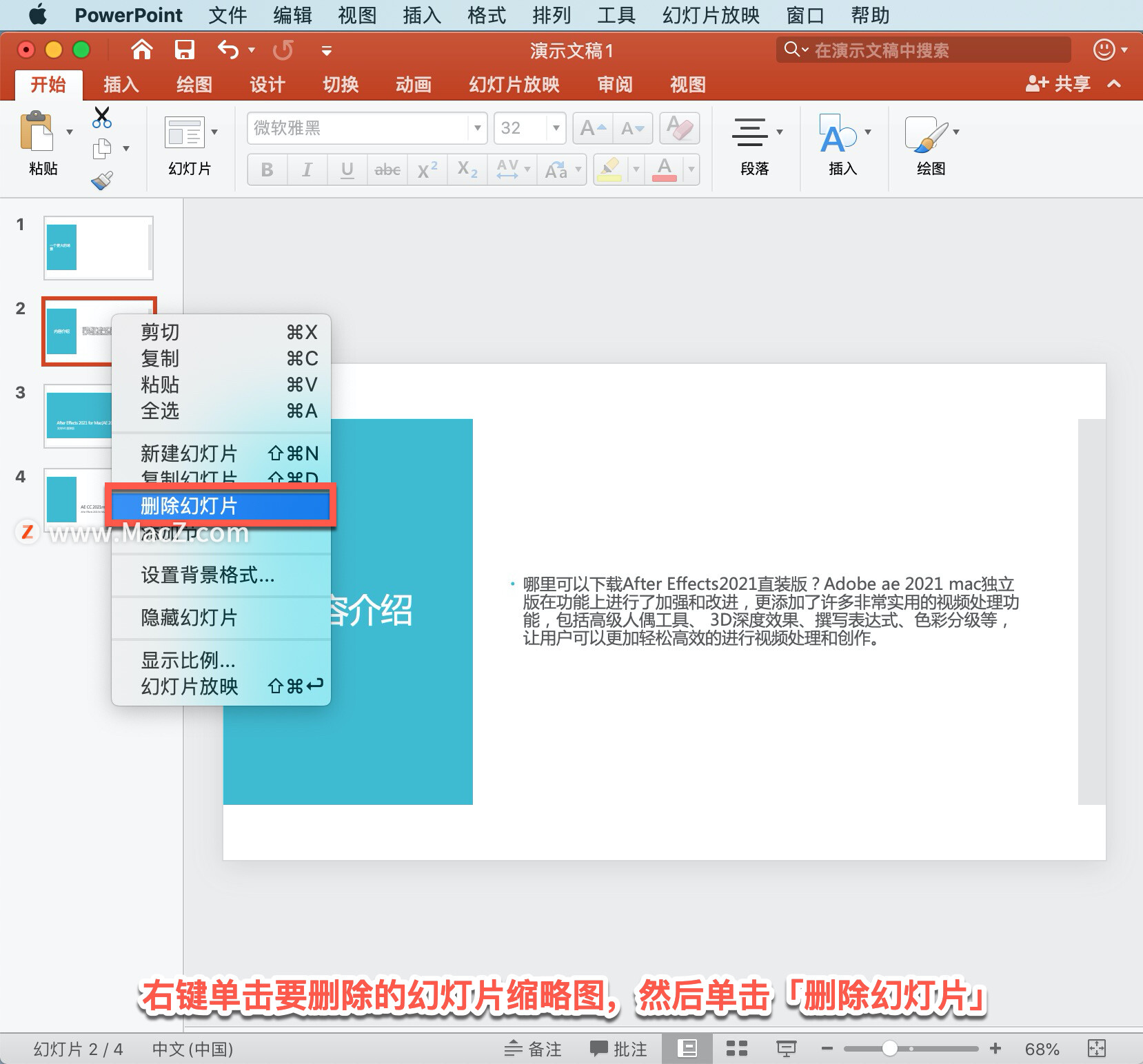
或者,单击要删除的幻灯片,然后按 Delete 键。

复制幻灯片,在左侧窗格中,按住 Ctrl 键并单击或直接右键单击要复制的幻灯片缩略图,然后单击「复制幻灯片」。
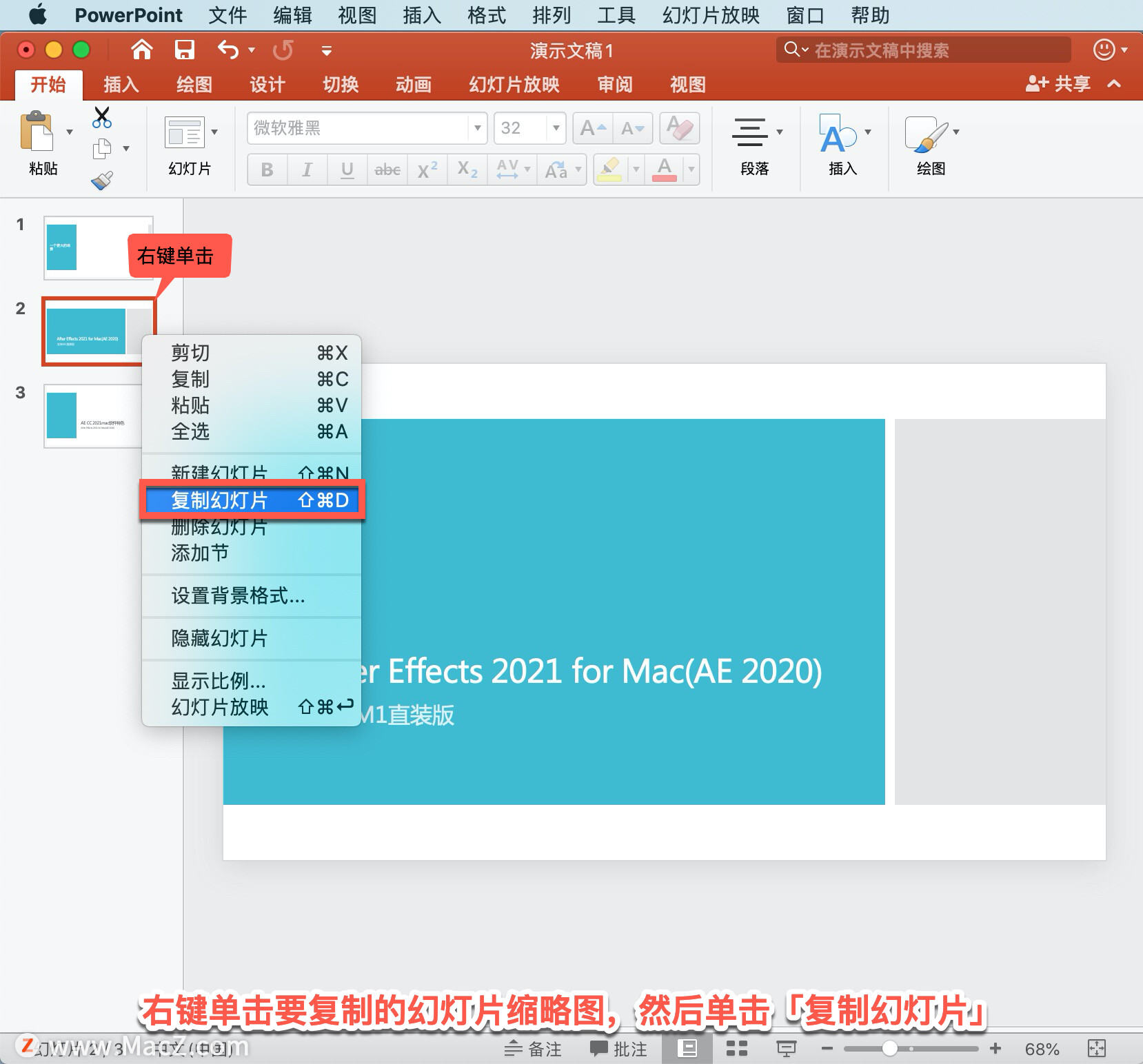
以上就是在 Microsoft PowerPoint 中添加、重新排列、复制和删除幻灯片的方法。需要 PowerPoint 软件的朋友可在本站下载,关注我们,学习Mac软件使用方法!
M2 款 MacBook Pro 13 评测:GPU 性能提升最大
整体来看,新款 MacBook Pro 13 为配置升级,将原来的 M1 芯片升级至 M2。虽然其名为 MacBook Pro,但更像是 MacBook Air 主动散热版。